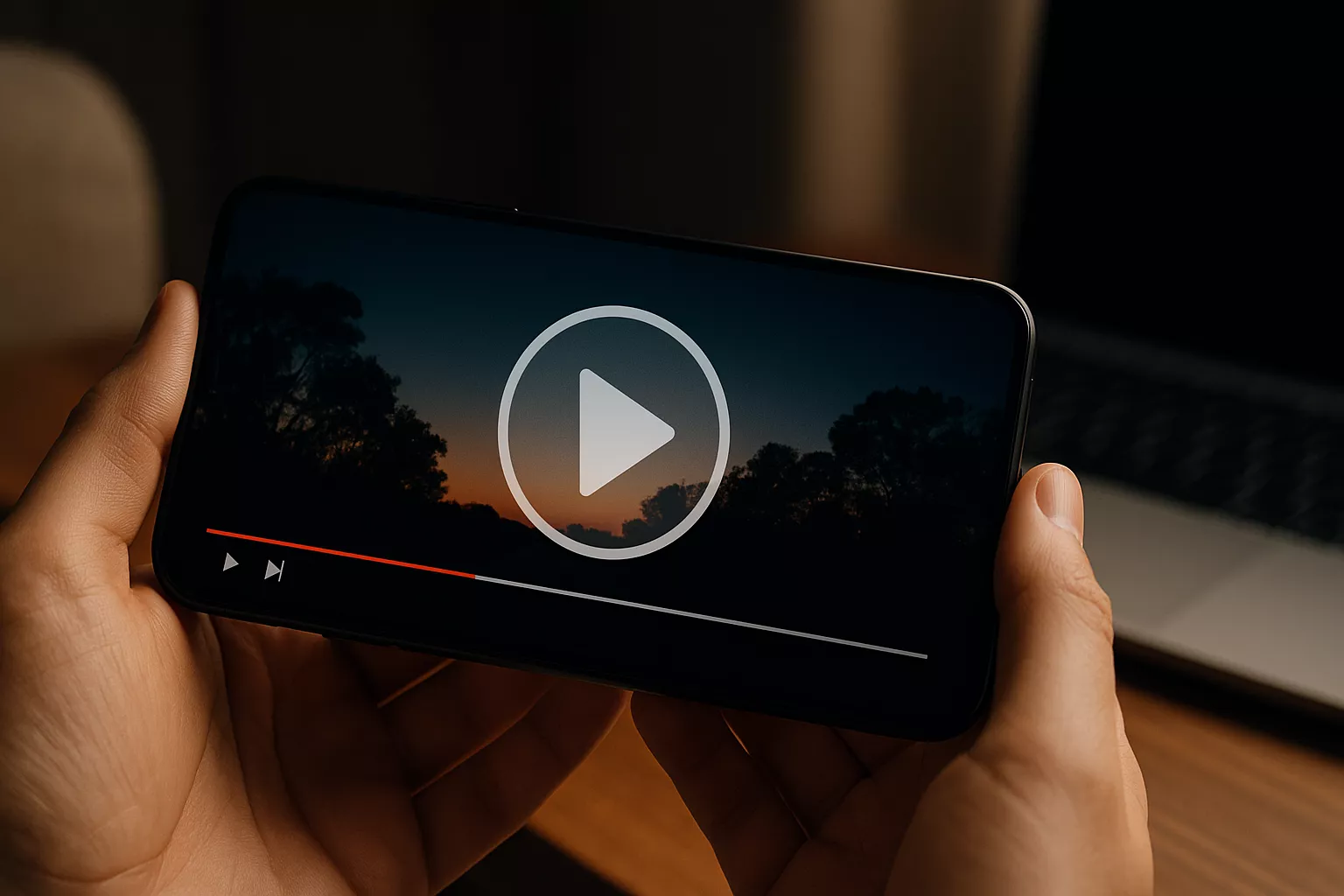
Du appar för att återställa raderade bilder har blivit allt vanligare och viktigare på mobila enheter.
Och med den ökade användningen av mobila enheter som smartphones och surfplattor är det vanligt att de har orsakat incidenter där värdefulla bilder oavsiktligt går förlorade.
Framsteg inom tekniken kan dock hjälpa dig att återställa de förlorade bilderna.
Dessa applikationer söker efter raderade filer i enhetens interna minne eller minneskort.
De erbjuder också enkla och effektiva sätt att återställa raderade bilder. Dessa lösningar är tillgängliga för att återställa värdefulla foton som verkade vara borta för alltid, oavsett om du är en Android- eller iOS-användare.
Recuva är gratis programvara som låter dig återställa oavsiktligt raderade bilder på Windows-enheter.
Dessutom kan den skanna din enhet efter raderade filer och erbjuder alternativ för att återställa förlorade bilder.
DiskDigger är ett effektivt program för att återställa raderade foton och videor på Android-enheter.
Den kan skanna enhetens interna minne och SD-kort efter raderade filer, vilket ger dig möjlighet att återställa dem.
EaseUS MobiSaver är en mångsidig applikation som låter dig återställa raderade bilder på både iOS- och Android-enheter.
Förutom men, det erbjuder ett intuitivt gränssnitt och en enkel att följa återställningsprocess.
Dr.Fone är programvara känd för sin förmåga att återställa förlorad data på iOS- och Android-enheter, inklusive raderade foton.
Dessutom erbjuder den ett brett utbud av återställningsfunktioner och är kompatibel med flera filtyper.
Photo Recovery är en specifik app för iOS-enheter som låter dig återställa oavsiktligt raderade bilder från din kamerarulle eller fotoalbum.
Dessutom erbjuder det ett enkelt gränssnitt och förhandsgranskningsalternativ för att hjälpa dig välja de bilder du vill återställa.
Följ dessa enkla steg för att återställa raderade foton med Google Foto-appen. Klicka först på det övre vänstra hörnet av menyikonen i Google Foto.
Klicka sedan på alternativet "Papperskorg" för att se alla foton som har tagits bort nyligen. Välj de foton som du vill återställa och tryck på återställningsikonen för att flytta dem till ditt huvudbibliotek.
Google Foto lagrar raderade foton i papperskorgen i 60 dagar innan de tas bort permanent. Så se till att du återställer dina foton sedan dess.
Dessutom är det viktigt att notera att de ovan nämnda funktionerna kanske inte är tillgängliga beroende på vilken version av Google Foto-appen som är installerad på din enhet.
Många enhetsanvändare behöver appar för att återställa raderade mobilfoton.
Dessa appar är användbara för att återställa värdefulla foton som har raderats av misstag eftersom de kan skanna internminnet eller minneskortet för att hitta raderade filer.
Det är dock absolut nödvändigt att reagera snabbt och vidta försiktighetsåtgärder, som att ta regelbundna säkerhetskopior, för att undvika permanent förlust av information.
Därför låter dessa applikationer dig återställa viktiga minnen och få sinnesfrid att ha dina foton skyddade.